كيفية نقل موقع WordPress إلى مضيف جديد
نشرت: 2022-08-04عندما تريد نقل موقع WordPress إلى مضيف جديد ، فقد يتبادر إلى ذهنك العديد من الأشياء التقنية. لكن الحقيقة هي أنها ليست حرجة كما يعتقد معظم الناس.
إذا سبق لك تثبيت WordPress على موقع مضيف ، فيمكنك القيام بترحيل الموقع في بضع خطوات بسيطة.
هناك طرق مختلفة لترحيل الموقع إلى استضافة جديدة. سأقوم هنا بعرض الطريقة التي لن تفقد فيها أي بيانات. أيضًا ، لقد شرحت العملية برمتها بخطوات بسيطة يسهل اتباعها.
لذا ، لنبدأ!
اختر استضافة موثوقة لـ WordPress
أثناء محاولة نقل موقع ويب WordPress إلى مضيف جديد ، يجب عليك اختيار مزود استضافة موثوق به حتى لا تضطر إلى نقل الموقع مرة أخرى في المستقبل بسبب الخدمة السيئة. لدى مزودي خدمة الاستضافة المختلفين خطط استضافة مخصصة لمواقع WordPress. إذا اخترت واحدًا منهم ، فسيكون من السهل عليك الحفاظ على الموقع على استضافة جديدة.
اختر الآن أفضل استضافة WordPress لموقعك وتحقق من الأسعار والميزات ونظام الدعم قبل الانتهاء من واحد. فيما يلي بعض الخيارات الشائعة التي يجب أن تجربها -
- Siteground
- كينستا
- Bluehost
- استضافة A2
- هوستنجر
كل من مزودي استضافة الويب هؤلاء لديهم حزم مختلفة لـ WordPress. راجع الأسعار والتعبئة واختر واحدًا بناءً على متطلباتك.
كيفية ترحيل WordPress إلى مضيف جديد
هناك ثلاث طرق مختلفة لترحيل موقع WordPress - نقل موقع WordPress بمساعدة موفر استضافة ، وترحيل WordPress باستخدام مكون إضافي للترحيل ، ونقل WordPress يدويًا إلى لوحة c الجديدة.
لقد قمت هنا بمشاركة أول طريقتين حيث يسهل اتباعهما.
ترحيل موقع WordPress عن طريق مزود الاستضافة
أسهل طريقة لنقل موقع WordPress الخاص بك إلى مضيف جديد هي أن تطلب من الشخص الجديد القيام بذلك نيابة عنك. على سبيل المثال ، إذا اخترت Bluehost كمزود خدمة الاستضافة الجديد ، فيمكنك أن تطلب منهم ترحيل الموقع الحالي. سيقومون بتنفيذ الترحيل بالكامل دون فقد أي بيانات. أيضا ، الموقع سوف يكون على الهواء مباشرة.
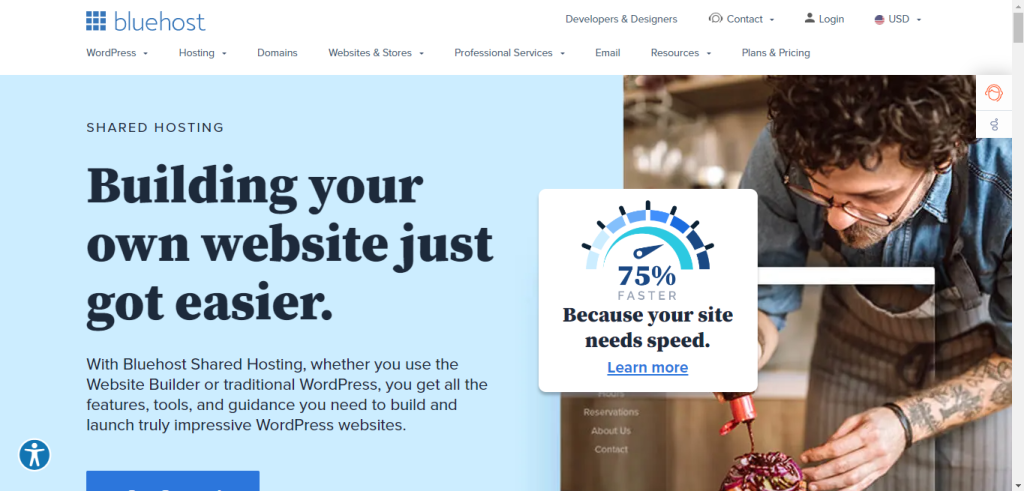
تقدم بعض شركات الاستضافة الشهيرة خدمة الترحيل مجانًا. هذا يعني أنه إذا كان لدى مقدم خدمة الاستضافة مثل هذا الخيار ، فلن تضطر إلى تحمل أي مسؤولية. ومع ذلك ، في بعض الحالات ، ستحصل على خدمة الترحيل ولكنها ستتطلب رسومًا. سواء كان مجانيًا أو مدفوعًا ، إذا كان موفر الاستضافة يمكنه ترحيل موقع WordPress الخاص بك ، فيجب عليك قبول العرض. سوف يساعدك على توفير الوقت.
انقل موقع WordPress باستخدام مكون إضافي للترحيل
إذا لم تكن مرتاحًا لمطالبة مزود الاستضافة بترحيل WordPress ، فيمكنك القيام بذلك بنفسك باستخدام المكون الإضافي للترحيل. في هذه الطريقة ، سأشارك كيف يمكنك نقل موقع WordPress إلى مضيف جديد يدويًا.
تتوفر ملحقات ترحيل مختلفة في السوق. ولكن بالنظر إلى سهولة الاستخدام ، يمكنك الذهاب إلى المكون الإضافي All-in-One WP Migration WordPress.
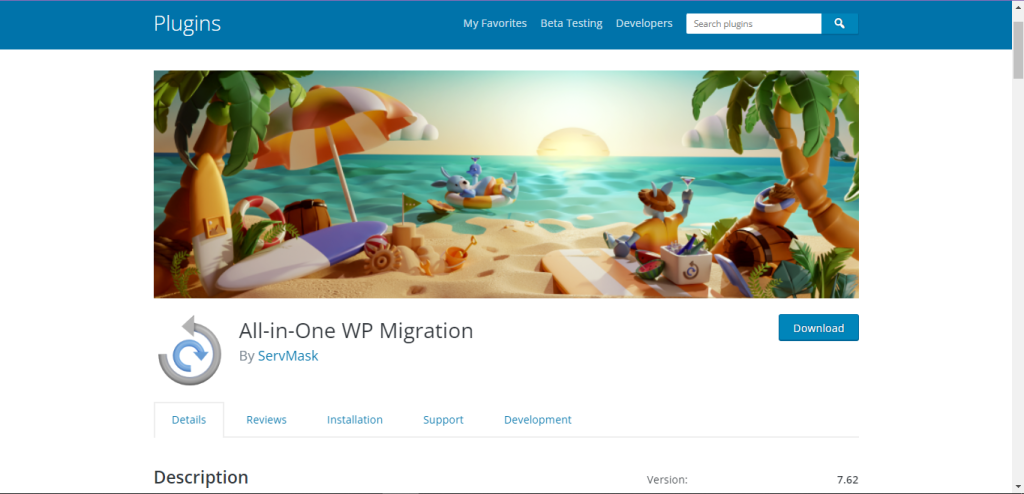
إنه مكون إضافي شائع لترحيل WordPress يحتوي على أكثر من 4 ملايين عملية تثبيت نشطة. سيرشدك هذا المكون الإضافي خلال عملية الترحيل.
الخطوة 1: قم بتثبيت البرنامج المساعد
في الخطوة الأولى ، تحتاج إلى تثبيت المكون الإضافي. قم بتنزيل المكون الإضافي All-in-One WP Migration وتثبيته على موقع الويب الحالي الخاص بك. الآن قم بتنشيط المكون الإضافي من الواجهة الخلفية وسترى جميع الخيارات المتاحة.
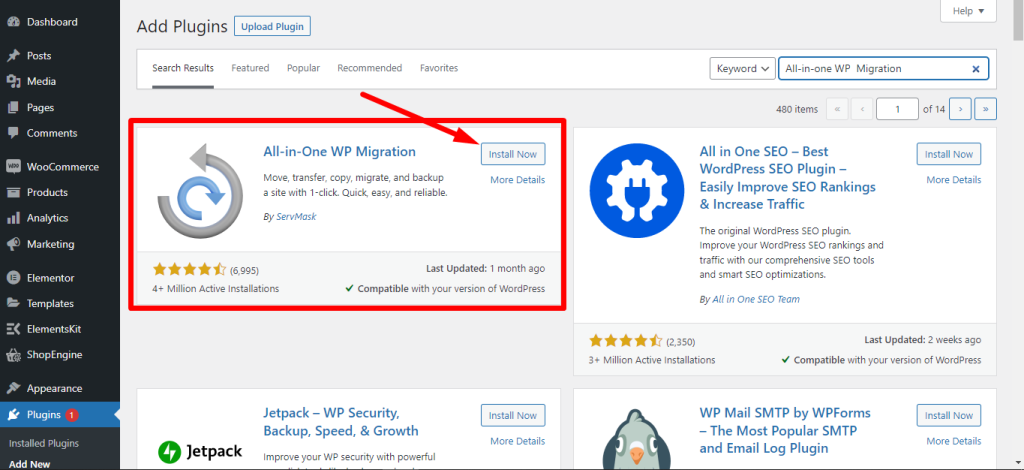
أثناء تثبيت المكون الإضافي ، سيُظهر ما إذا كان إصدار WordPress لديك متوافقًا مع المكون الإضافي للترحيل أم لا. يمكنك المتابعة إذا كان إصدار WordPress لموقعك بين 3.3 و 6.0 وكان إصدار PHP بين 5.2.17 و 8.1.6. إذا كنت تستخدم إصدارًا قديمًا من WordPress أو PHP ، فيجب عليك اختيار أحدث إصدار.

الخطوة 2: تصدير قاعدة البيانات وتنزيلها
بعد تثبيت المكون الإضافي ، انتقل إلى لوحة معلومات المكون الإضافي لتنزيل بيانات موقع WordPress. لتصدير البيانات ، انتقل إلى البرنامج المساعد للترحيل All-in-One WP> تصدير. حدد الآن الجذر للعثور عليه من قاعدة البيانات ثم اختر admin بحيث يمكنه استبدال جميع الملفات أثناء تنزيل البيانات.
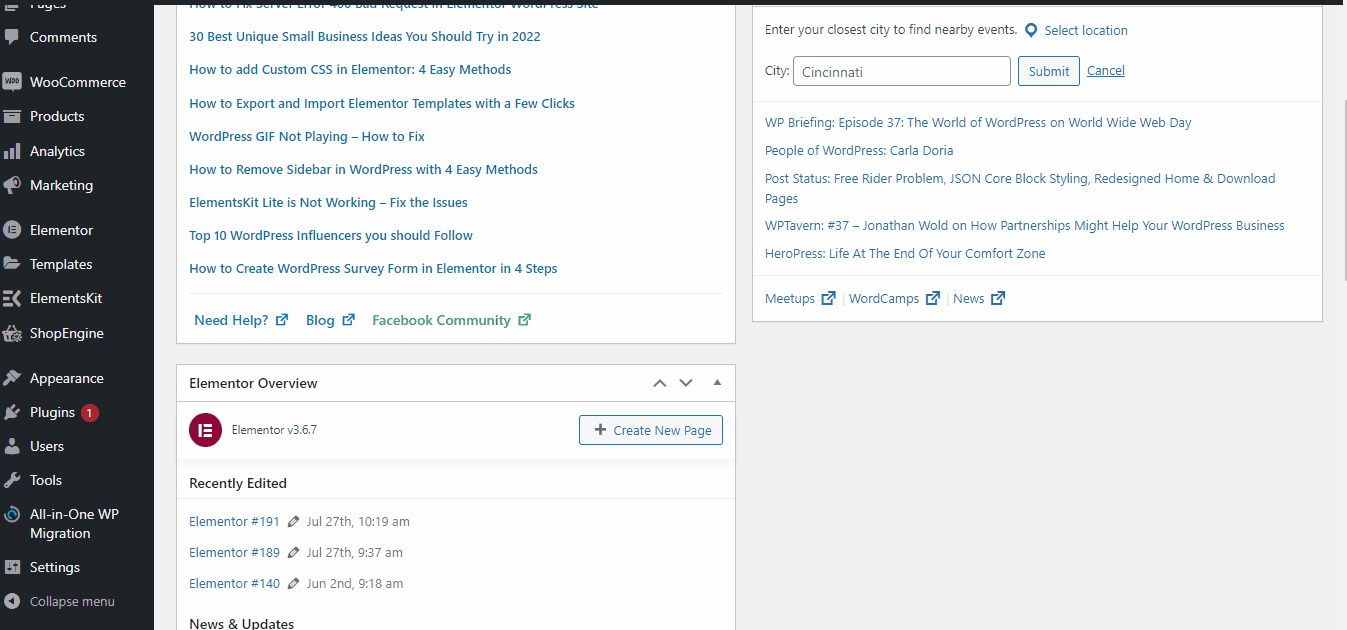
يوفر هذا المكون الإضافي خيارات متعددة حيث يمكنك اختيار مكان تصدير البيانات وحفظها. على سبيل المثال ، يمكنك اختيار Google Drive و Dropbox و Amazon S3 و Onedrive والمزيد. ومع ذلك ، يمكنك تنزيل البيانات مباشرة كملف على جهاز الكمبيوتر الخاص بك.
الخطوة 3: تصفية البيانات إذا كنت تريد
أثناء تنزيل بيانات الموقع ، يمكنك تصفية نوع البيانات من الخيارات المتقدمة. إذا كان موقعك يحتوي على بيانات غير مطلوبة لموقعك التالي على الويب ، فيمكنك تصفيتها.
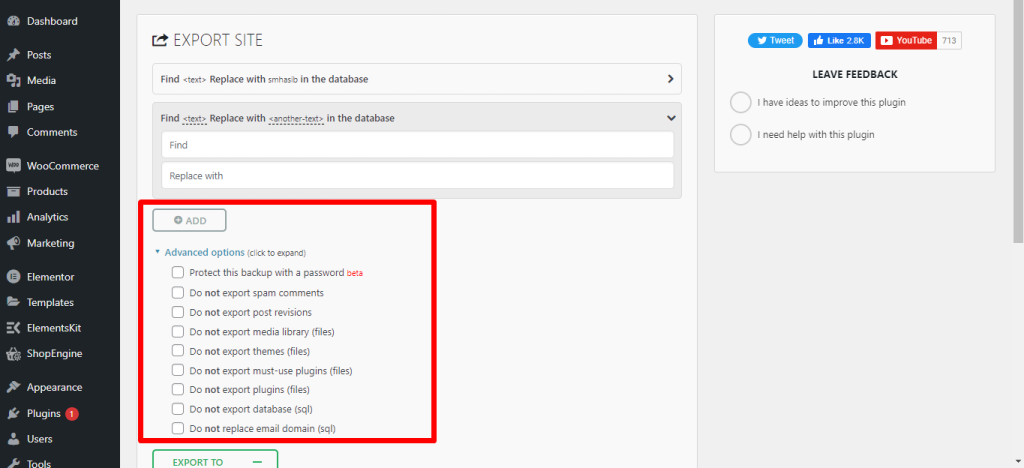
هناك العديد من المرشحات المتاحة. يمكنك تصفية تعليقات البريد العشوائي ومراجعات الصفحة وملفات السمات والمزيد. اختر الخيار الذي تريده واضغط أخيرًا على زر التنزيل. سيبدأ تنزيل بيانات الموقع وقد يستغرق تنزيل جميع البيانات من بضع ثوانٍ إلى دقائق.
تأكد من حفظ البيانات على موقع حيث يمكنك بسهولة استيرادها لموقع آخر عند الحاجة.
الخطوة 4: فك ضغط الملف الذي تم تصديره إلى موقع جديد
لنفترض الآن أنك قمت بتنزيل البيانات الأساسية من موقع الويب الخاص بك وتريد استيرادها إلى استضافة جديدة. انتقل إلى لوحة معلومات الموقع الجديد وقم بتثبيت المكون الإضافي لترحيل WP All-in-one لهذا الموقع.
من لوحة معلومات المكون الإضافي ، حدد استيراد وسيعيد توجيهك إلى الصفحة حيث يمكنك الاختيار من حيث تريد استيراد الملفات. نظرًا لأنك قمت بتنزيل بيانات الموقع وحفظها على جهاز الكمبيوتر الخاص بك ، يمكنك الآن استيراد الملفات من هذا الموقع أيضًا.
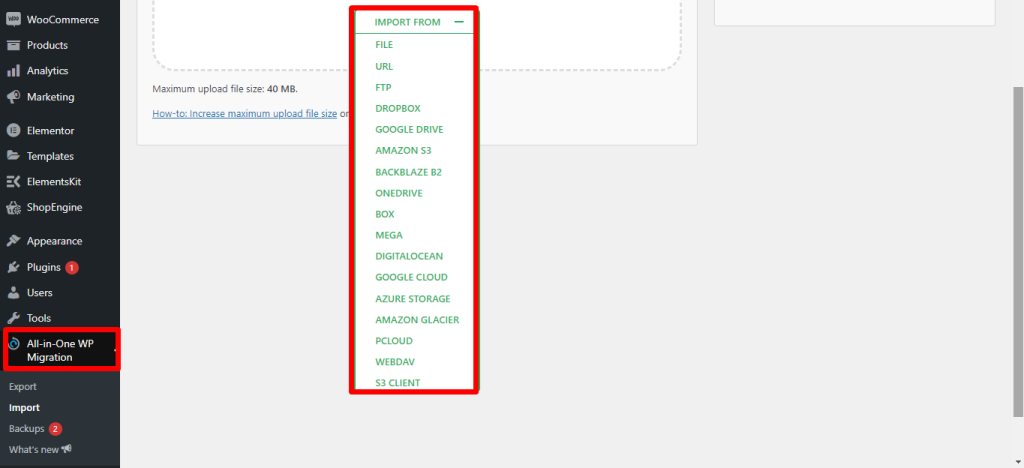
سيحضر جميع الملفات ويحفظ بيانات موقعك السابق. لن يستغرق الأمر أكثر من لحظة لإكمال العملية برمتها. بمجرد الانتهاء من تصدير الملف واستيراده ، سيعيش موقعك على الاستضافة الجديدة.
الخطوة 5: ربط اسم المجال بالموقع الجديد
إذا اتبعت الخطوات المذكورة أعلاه ، فقد نجحت في ترحيل موقع WordPress الخاص بك. بعد الانتهاء من ترحيل موقع WordPress ، تحتاج إلى توجيه المجال الجديد إلى الاستضافة الجديدة.
يجب عليك تعديل عنوان URL وقيم الصفحة الرئيسية في جدول خيارات wp للتأكد من أن المجال الصحيح يشير إلى قاعدة البيانات. لا يتطلب الأمر سوى بضع نقرات. لتغيير أي خيار وتعديله ، ما عليك سوى النقر على الزر الأيمن للماوس واختيار الخيار. بالنقر فوق الخيار ، قم بإعطاء أحدث عنوان URL للموقع وقيمة للمنزل.
إذا كنت ترغب في تحديث موقعك باستمرار ، فإنني أوصي بتحديث جميع السمات والمكونات الإضافية لموقع WordPress الخاص بك.
بعض النصائح الإضافية بخصوص ترحيل موقع WordPress إلى مضيف جديد
- يجب الاحتفاظ بنسخة احتياطية من بيانات موقعك قبل ترحيل WordPress
- إذا كنت تستخدم أي مكون إضافي غير معروف ، فجربه باستخدام موقع التدريج في WordPress
- اختر استضافة من الدرجة الأولى للترحيل بحيث لا تقوم بترحيل WordPress آخر
- يجب أن يبقي موقعك مباشرًا لنقل موقع WordPress إلى مضيف جديد
- لا تقم بإجراء تغييرات مفاجئة على الموقع أثناء الترحيل لتجنب أخطاء تحسين محركات البحث
يتم إحتوائه
إذا كنت قد قرأت المنشور بالكامل ، فلن تكون هناك مشكلة في ترحيل موقع WordPress إلى مضيف جديد. في معظم الحالات ، يساعد فريق دعم مزود الاستضافة كثيرًا لا يضطر المستخدم إلى عناءه فيما يتعلق بالمشكلات الفنية. لذلك ، لا تتردد في الاتصال بفريق الدعم أثناء إجراء ترحيل موقع WordPress.
